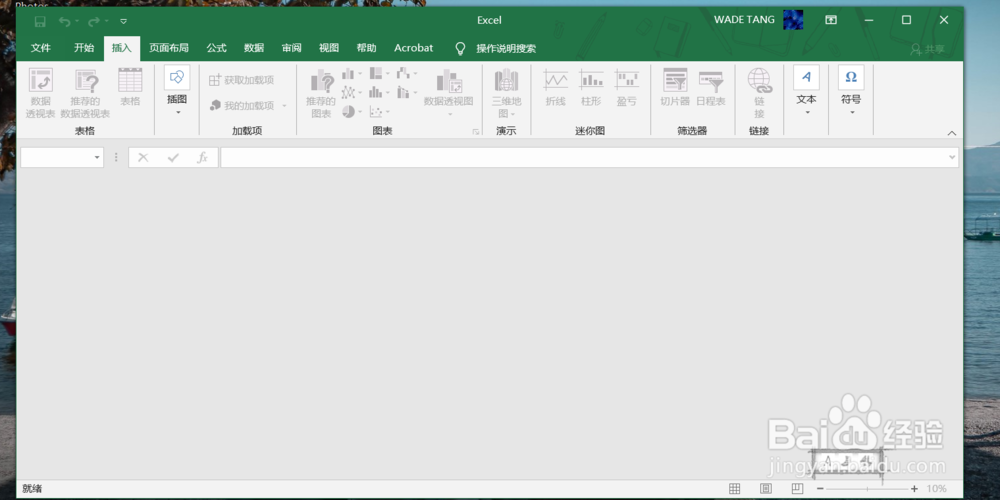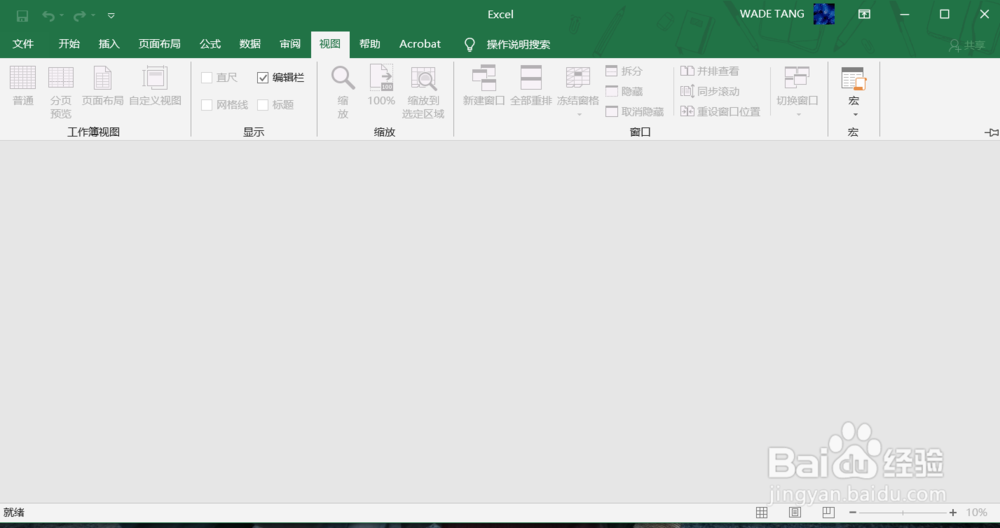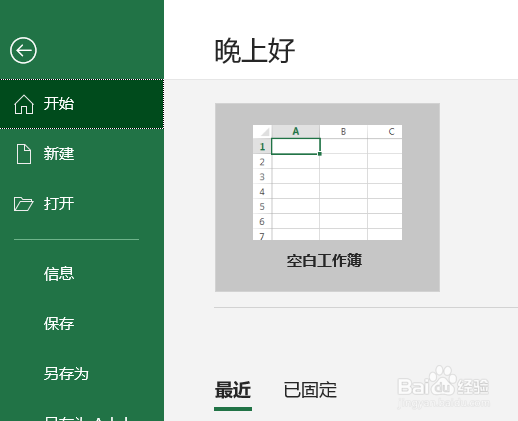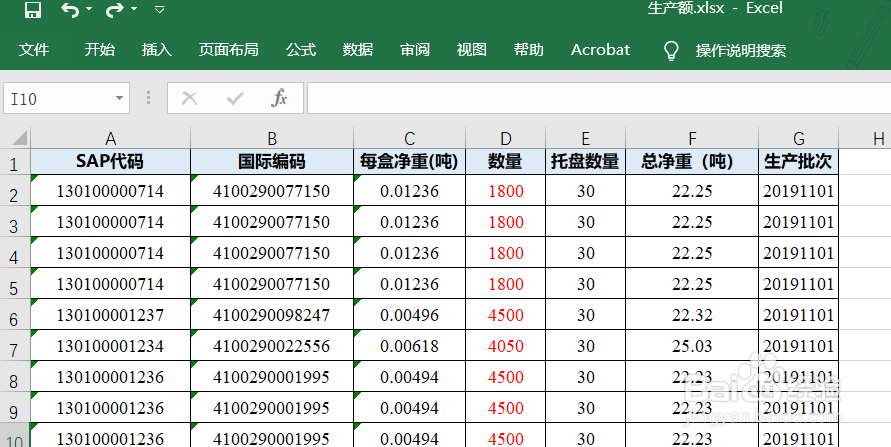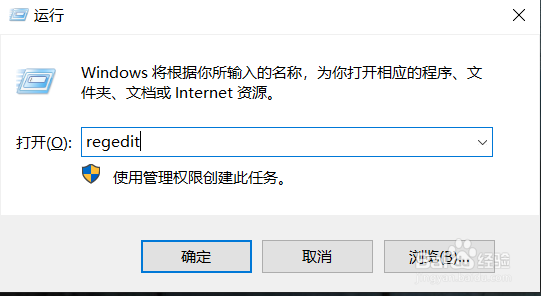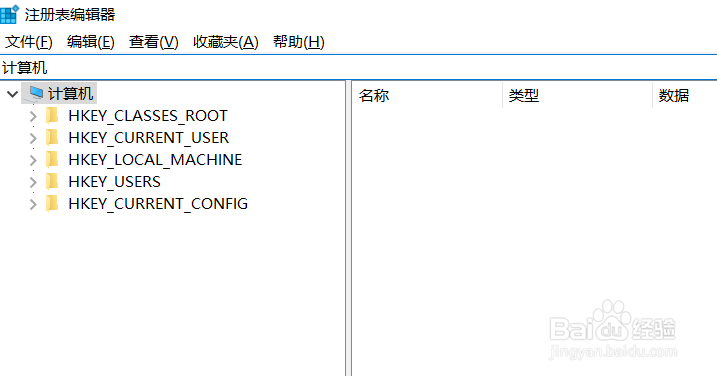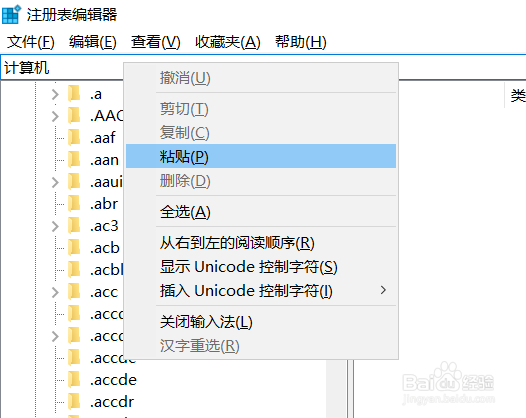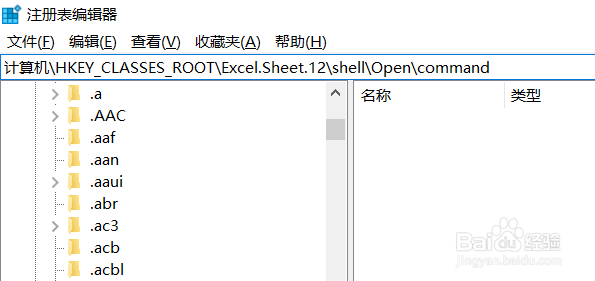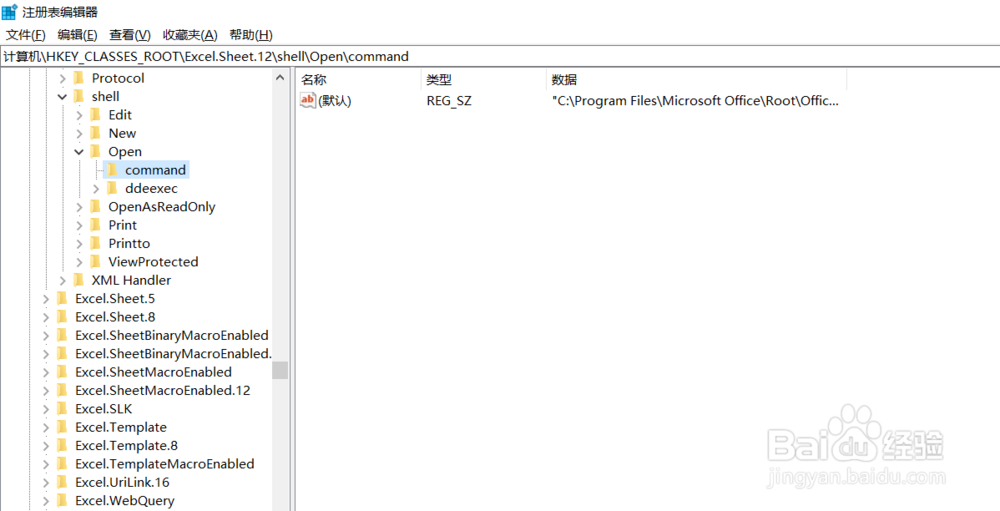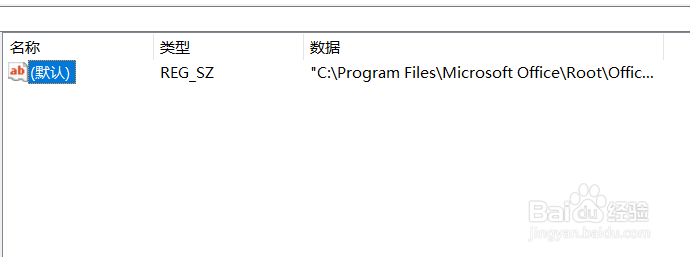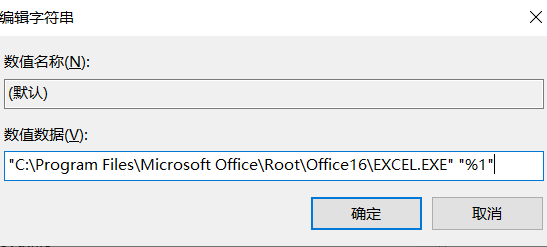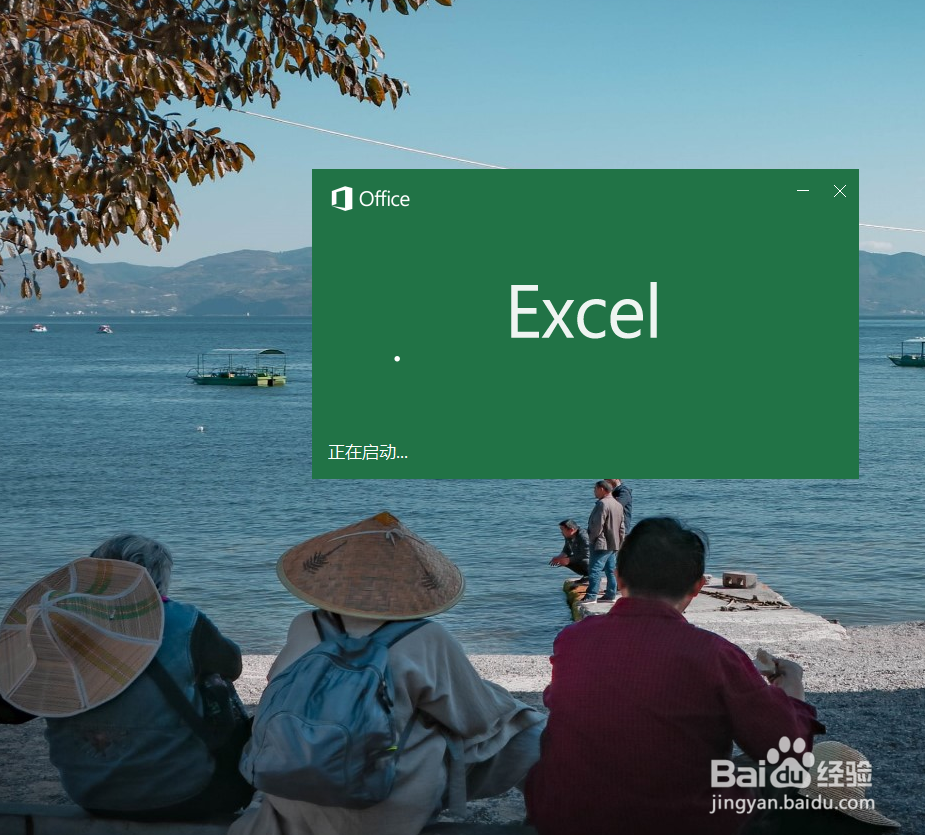1、打开一份有内容的Excel文档,结果出现下面的界面,视图菜单的取消隐藏也是为灰色状态不可用;
2、点击文件菜单,新建一份空白文档,之后再次打开有内容的Excel文档就能打开了,问题是我们每次打开都要新建一份文档才能打开要查看编辑的Excel文档,烦的很,这种割肉补疮的方法虽能勉强应下急,但觉得不可取。另外一种是修改电脑注册表里的Excel相关内容,即可从根源解决此类问题;
3、按Windows+r键,弹出运行窗口,输入regedit,按回车或者点击确定,打开注册表
4、打开注册表之后,点击计算机,复制粘贴以下内容到上面的横线路径框里,你也可以按这个路径依次查找点击command文件夹,但找的有点累;\HKEY_CLASSES_ROOT\Excel.Sheet.12\shell\Open\command
5、点击计算机上面的框里输入\HKEY_CLASSES_ROOT\Excel.Sheet.12\shell\Open\command之后,按下enter回车键,在command文件夹下的右边,鼠标双击默认选项;
6、在弹出的编辑字符串窗口里,发现在数值数据框里,路径的最后面我的电脑显示的是/dde后缀,把不是冒号(“”)里的内容删掉,这里删掉/dde字符,然后在后面添加"%1"(冒号要记得一起加上),再点击确定;
7、再次打开有内容的Excel文档就能直接查看编辑,恢复正常了。